Página inicial > Introdução ao seu equipamento Brother > Visão geral da tela de toque LCD
Visão geral da tela de toque LCD
Telas de início
Você pode mudar as telas de início pressionando  ou
ou  .
.
Nas telas iniciais, é possível acessar várias configurações.
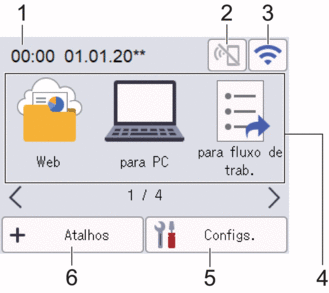
- Data e Hora
Exibe a data e hora definidas no equipamento.
Essa área também é usada para exibir mensagens de erro ou de manutenção.
 (Status do Wi-Fi Direct)
(Status do Wi-Fi Direct) Pressione para ajustar as configurações de Wi-Fi Direct.
Estes ícones mostram o status do Wi-Fi Direct:

- Seu equipamento não está conectado à rede Wi-Fi Direct.
Pressione este ícone para ajustar as configurações de Wi-Fi Direct.
- O Wi-Fi Direct está desativado.

Seu equipamento está conectado à rede Wi-Fi Direct.

Não é possível detectar a rede Wi-Fi Direct.
 (Status da rede sem fio)
(Status da rede sem fio) Os ícones a seguir mostram o status da rede sem fio:

- O equipamento não está conectado ao ponto de acesso/roteador sem fio.
Pressione este ícone para ajustar as configurações da rede sem fio. Informações mais detalhadas

 Guia de Configuração Rápida
Guia de Configuração Rápida - A configuração de rede sem fio está desabilitada.

A rede sem fio está conectada.
Um indicador de três traços em cada uma das telas de início mostra a potência atual do sinal sem fio.

O ponto de acesso/roteador sem fio não pôde ser detectado.

Você pode definir as configurações de rede sem fio pressionando o botão Status da rede sem fio.
Modos:
Pressione para mudar para cada modo.- [Web]
Pressione para conectar seu equipamento a um serviço de Internet.
- [para PC]
Pressione para acessar a função Digitalizar para PC.
- [para fluxo de trab.]
Pressione para acessar a função Digitalizar para Fluxo de Trabalho.
 As configurações devem ser ajustadas antecipadamente no aplicativo iPrint&Scan.
As configurações devem ser ajustadas antecipadamente no aplicativo iPrint&Scan. - [para Rede]
Pressione para acessar a função Digitalizar para Rede.
- [para FTP/SFTP]
Pressione para acessar a função Digitalizar para FTP/SFTP.
- [p/ serv. e-mail]
Pressione para acessar a função Digitalizar para Servidor de E-mail.
- [para SharePoint]
Pressione para acessar a função Digitalizar para SharePoint.
- [Aplics.]
Pressione para conectar seu equipamento ao serviço Brother Apps.
- [Digit. WS]
Pressione para acessar a função Digitalizar para Serviços Web.
- [para USB]
Pressione para acessar a função Digitalizar para USB.
 ([Configs.])
([Configs.]) Pressione para acessar o menu de configurações.
 ([Atalhos])
([Atalhos]) Pressione para criar atalhos para operações usadas com frequência, como Digitalizar para PC, Digitalizar para servidor de e-mail, Digitalizar para USB ou outras funções.
Você pode agilizar a digitalização usando as opções definidas como atalhos.
- Se uma mensagem de erro ou uma notificação for exibida na barra de informações, pressione a área da mensagem para ver os detalhes.
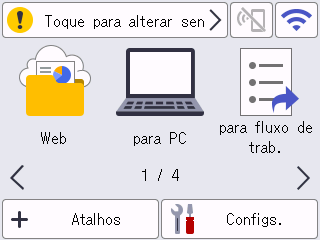
- O ícone de advertência
 aparece quando há um erro ou mensagem de manutenção.
aparece quando há um erro ou mensagem de manutenção. - O ícone de informação
 aparece quando dicas úteis ou informações adicionais estão disponíveis.
aparece quando dicas úteis ou informações adicionais estão disponíveis.
- Este produto adota a fonte da ARPHIC TECHNOLOGY CO., LTD.
Digitalização automática
O recurso Digitalização automática permite que você inicie a digitalização automaticamente assim que um documento for colocado no ADF.
Para usar a Digitalização automática, você deve primeiro criar um atalho para ela e, em seguida, ativar a configuração da Digitalização automática em [Config. Geral]:
- Pressione [Atalhos].
- Pressione
 para exibir [Digit. de início auto].
para exibir [Digit. de início auto]. 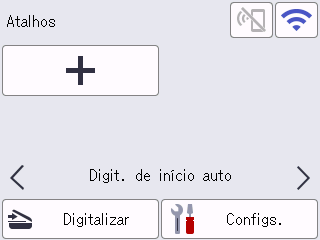
- Pressione
 para adicionar o atalho de digitalização automática.
para adicionar o atalho de digitalização automática. - Selecione a função do atalho (por exemplo, Digitalizar para PC).
- Pressione [Salv. como atalho]. Quando o LCD exibir [Essas configs. serão salvas como um atalho.], pressione [OK].
- Informe o nome do atalho e pressione [OK]. Quando o LCD exibir [Transformar em Atalho de Um Toque], pressione [OK].
- Pressione
 ([Configs.]) para acessar o menu de configurações. Pressione e selecione [Lig].
([Configs.]) para acessar o menu de configurações. Pressione e selecione [Lig].
- OBSERVAÇÃO
- Apenas um perfil de digitalização automática pode ser salvo de cada vez.
Menu de configurações
Pressione  ([Configs.]) para verificar e acessar todas as configurações do equipamento.
([Configs.]) para verificar e acessar todas as configurações do equipamento.
- [Config. Geral]
Pressione para acessar o menu Configurações Gerais.
- [Configurações de Atalho]
Pressione para definir atalhos. Se você não tiver adicionado atalhos, esta opção não estará disponível e não poderá ser selecionada.
- [Rede]
Pressione para acessar configurações de Rede.
- [Info. Equipamento]
Pressione para verificar as informações do equipamento.
- [Conf.inicial]
Pressione para acessar os menus [Data e Hora], [Reinic.] e [Idioma local].



